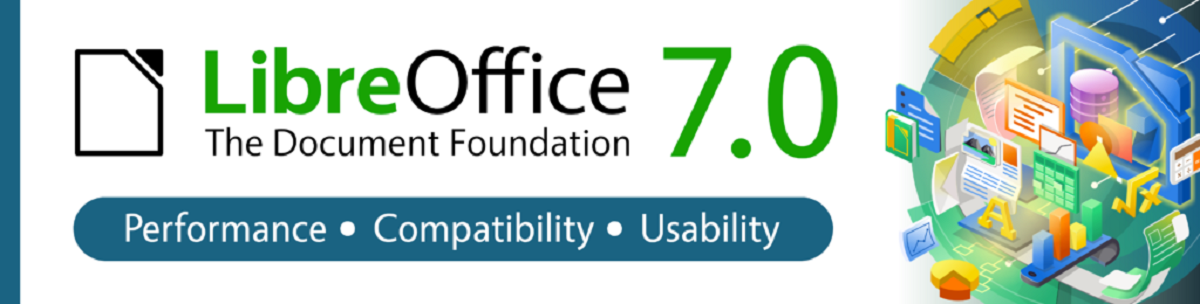
Predstavljen Foundation Document nedavno pokretanje nova verzija popularni uredski paket "LibreOffice 7.0". Kao pripremu za ovo izdanje, 74% promjena napravili su voditelji projekata, kao što su Collabora, Red Hat i CIB, a 26% promjena doprinijeli su neovisni programeri.
Kao dio najvažnije promjene, uvedena podrška za ODF 1.3, kao i također mnoga poboljšanja kompatibilnosti s formatima Microsoft Office, poboljšanja dodataka za KDE i još mnogo toga.
Što je novo u programu LibreOffice 7.0
Od glavnih promjena koje su predstavljene u ovoj novoj verziji, jedna od njih je uvođenje formata OpenDocument 1.3 u kojem dodane su nove značajke kako bi se osigurala sigurnost dokumenata, kao što su digitalni potpis dokumenta, šifriranje sadržaja OpenPGP ključevima i druge stvari.
Druga važna promjena je ePodržavam prikazivanje teksta, krivulja i slika pomoću Skia 2D knjižnice i ubrzati izlaz pomoću grafičkog API-ja Vulkan.
Također ne možemo ignorirati poboljšanja za podršku DOCX, XLSX i PPTX formatima kao dodana podrška za spremanje DOCX dokumenata u izvornim načinima rada MS Office 2013/2016/2019, umjesto načina kompatibilnosti s MS Office 2007.
također prenosivost je poboljšana različitim verzijama MS Officea, jer je implementirana mogućnost spremanja XLSX datoteka s imenima tablica većim od 31 znaka, kao i prekidači potvrdnog okvira.
U ovoj novoj verziji LibreOffice dodaci VCL kf5 (KDE 5) i Qt5, koji omogućuju upotrebu dijaloških okvira, gumba, okvira prozora i izvornih dodataka KDE-a i Qt-a, podržavaju skaliranje sučelja na zaslonima s Pixel velike gustoće ( HiDPI).
Dodane su nove galerije obrazaca koje korisnik može uređivati i dizajnirati lako. Na primjer, dostupne su nove strelice, dijagrami, piktogrami, simboli, oblici, mrežni elementi i dijagrami toka.
Predložena je nova tema ikone Sukapura koja slijedi macOS vizualne smjernice. Ova će tema biti zadana za nove instalacije LibreOfficea na macOS platformi.
Ažurirana je zadana tema ikone Colibre na Windows platformi. Ikone su redizajnirane kako bi odgovarale novom stilu MS Office 365.
Kao poboljšanja uvedena za različite primjene apartmana:
- U Impressu Sučelje početnog zaslona i prezentacijska konzola redizajnirani su, a u dijaloški okvir za preimenovanje stranica u programu Crtanje i dijapozitivi dodan je opis alata koji ne preporučuje navođenje postojećeg ili praznog imena.
- U Writer dodana je mogućnost korištenja poravnanih brojeva na numeriranim popisima i brojevima stranica, što znači da su iste širine, uz dodavanje nule ispred znamenke u kratkim brojevima. Odabrane oznake sada su izravno istaknute u tekstu, a dodana je i mogućnost zaključavanja oznaka i polja od promjene.
- Calc Uključuje i nekoliko optimizacija izvedbe: bržu brzinu otvaranja XLSX datoteka s velikim brojem slika, bolje performanse pretraživanja s automatskim filtrom i manje vremena za vraćanje promjena.
Konačno ako želite znati više o tome, detalje možete provjeriti u sljedeći link.
Kako instalirati Libre Office 7.0 na Ubuntu i derivate?
Za one koji su zainteresirani za mogućnost dobivanja od ovog trenutka iovo novo ažuriranje, možemo učiniti sljedeće.
Prvo Prvo moramo deinstalirati prethodnu verziju ako je imamo, To je kako bi se izbjegli kasniji problemi, jer za to moramo otvoriti terminal i izvršiti sljedeće:
sudo apt-get remove --purge libreoffice* sudo apt-get clean sudo apt-get autoremove
Da bismo preuzeli novi paket LibreOffice 7.0, izvršit ćemo sljedeću naredbu:
wget http://download.documentfoundation.org/libreoffice/stable/7.0.0/deb/x86_64/LibreOffice_7.0.0_Linux_x86-64_deb.tar.gz
Završeno preuzimanje sad možemo preuzeti sadržaj preuzete datoteke pomoću:
tar xvfz LibreOffice_7.0.0_Linux_x86-64_deb.tar.gz
Ulazimo u kreirani direktorij:
cd LibreOffice_7.0.0_Linux_x86-64_deb/DEBS/
I na kraju instaliramo pakete koji se nalaze unutar ovog direktorija sa sljedećom naredbom:
sudo dpkg -i *.deb
Sada Nastavljamo s preuzimanjem španjolskog paketa za prijevod sa:
cd .. cd .. wget http://download.documentfoundation.org/libreoffice/stable/7.0.0/deb/x86_64/LibreOffice_7.0.0_Linux_x86-64_deb_langpack_es.tar.gz
I nastavljamo s raspakiranjem i instaliranjem rezultirajućih paketa:
tar xvfz LibreOffice_7.0.0_Linux_x86-64_deb_langpack_es.tar.gz cd LibreOffice_7.0_Linux_x86-64_deb_langpack_es/DEBS/ sudo dpkg -i *.deb
Konačno, U slučaju problema s ovisnostima, možemo izvršiti sljedeću naredbu:
sudo apt-get -f install
Kako instalirati LibreOffice pomoću SNAP-a?
Također imamo mogućnost instalacije iz snap-a, jedini nedostatak instalacije ovom metodom je taj što trenutna verzija nije ažurirana u Snapu, pa ćete morati pričekati nekoliko dana da se to riješi.
Naredba za instalaciju je:
sudo snap install libreoffice --channel=stable
Pokušao sam ovim postupkom instalirati Libreoffice 7.0, ali nakon raspakiranja to znači da direktorij ne postoji, možete li mi pomoći?
alf @ alf-Vostro-3700: ~ $ cd LibreOffice_7.0.0_Linux_x86-64_deb / DEBS /
bash: cd: LibreOffice_7.0.0_Linux_x86-64_deb / DEBS /: Datoteka ili direktorij ne postoji
alf @ alf-Vostro-3700: ~ $ cd LibreOffice_7.0.0_Linux_x86-64_deb / DEBS /
bash: cd: LibreOffice_7.0.0_Linux_x86-64_deb / DEBS /: Datoteka ili direktorij ne postoji
alf @ alf-Vostro-3700: ~ $ cd LibreOffice_7.0.0_Linux_x86-64_deb / DEBS /
Napravio sam sve korake osim ovog. Riješio sam ga preuzimanjem sa besplatne uredske stranice i u mapi za preuzimanje raspakiram ga, a zatim uđem u tu mapu i unesem onu koja kaže DEBS. Jednom tamo desnim klikom otvorite terminal i možete se vratiti tamo gdje je bio tutorial gdje je sudo naredba dpkg -i * .deb.
Pozdrav Alejandro Espejo, imao sam isti problem i rješenje daje isti terminal, ako pogledate dekompresiju datoteke, to čini s nastavkom LibreOffice_7.0.0.3_Linux_x86-64_deb_langpack_es / DEBS / libreoffice7.0-es_7.0.0.3 .3. 64-XNUMX_amdXNUMX.deb
Dakle, da bi instalacija uspjela, morate slijediti naredbe koje ste unijeli, ali dodati samo odgovarajuće ime.
Primjer za pristup direktoriju bio bi: cd LibreOffice_7.0.0.3_Linux_x86-64_deb_langpack_es / DEBS /
Nadam se da vam služi, ugodan dan, bok.